
jdownloader è un download manager gratuito scritto in Java, disponibile per Linux, Windows e Mac OS X. Questo gestore consente agli utenti di avviare, interrompere, mettere in pausa e interrompere facilmente i download, ha anche un limite di larghezza di banda.
D'altra parte entro le caratteristiche che ha Questo download manager possiamo evidenziare quanto segue: dcaricare più file in parallelo, scaricare con più connessioni, decrittografare i contenitori di file RSDF, CCF e DLC , scarica video e Mp3: Youtube, Vimeo, clipfish, estrattore automatico (include elenco di ricerca password).
oltre a questo possiamo aggiungere plugin indipendenti creati da terze partiTra i più apprezzati c'è il plugin anticapcha con il quale evitiamo di dover inserire i captcha per il download dai server che lo richiedono.
Come installare Jdownlader su Linux?
Prima di tutto dovranno avere già installato java, poiché Jdownlader è scritto in Java, quindi è estremamente necessario che sia installato affinché funzioni sul nostro sistema.
Per installare questo gestore nel nostro sistema, dobbiamo prima scaricare il programma di installazione che ci offrono dal loro sito web ufficiale, puoi scarica da questo link.
Subito dopo apriamo un terminale e ci posizioniamo sulla cartella in cui è stato salvato l'installer, la cartella più comune è la cartella Download. Quindi procediamo con l'esecuzione del programma di installazione, poiché il programma di installazione esiste per sistemi a 64 o 32 bit, la nomenclatura del file cambia ma con il seguente comando lo installano indipendentemente da quale hanno scaricato:
sudo sh JD*.sh
Tutto quello che dobbiamo fare ora è continuare con l'installazione dando accanto a ciascuna finestra, poiché se si desidera eseguire un'installazione personalizzata è necessario apportare le modifiche pertinenti in ciascuna finestra che appare prima di fare clic su Avanti.
Infine, scaricherà solo i file necessari e terminerà l'installazione, chiudendo il programma di installazione si aprirà Jdownlader o lo possiamo trovare comunemente all'interno del menu delle nostre applicazioni nella sezione Internet.
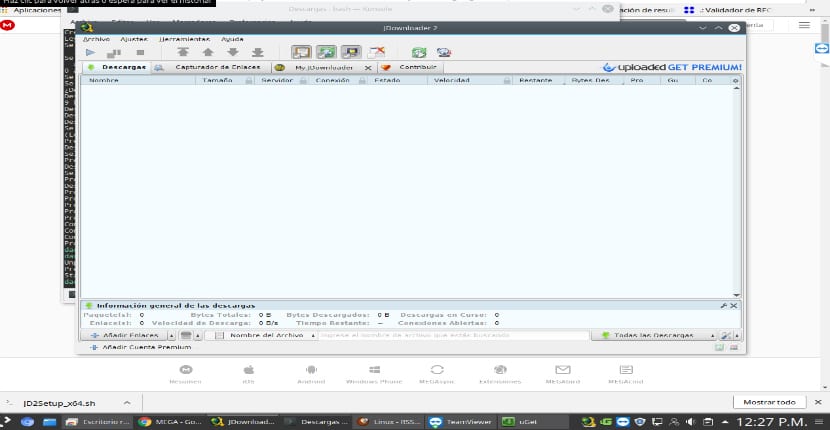
Jdownlader ha il supporto per il download da molti siti di download diretto, nel mio caso i tutorial o sistemi che trovo sono ospitati da Mega o da Torrent, raramente sono disponibili dallo stesso sito o da qualche altro server.
C'è anche l'estensione per Google Chrome con la quale possiamo completare il nostro manager, il collegamento per installare l'estensione Nel nostro browser è questo, non so se esiste per Firefox o Opera poiché al momento non gestisco questi browser per motivi di uso personale.
Come si usa Jdownlader?
La prima cosa che dobbiamo fare è vai alle impostazioni che troviamo nella barra dei menu e nelle opzioni, aprirà una finestra come questa:

È qui che possiamo configurare il gestore in base alle nostre esigenze, nella prima sezione etroviamo le impostazioni generali, dove possiamo cambiare la cartella predefinita in cui vengono salvati i download, modifichiamo il numero di download simultanei che possono essere effettuati, la larghezza di banda che Jdownloader utilizzerà per i downloadSe stiamo scaricando lo stesso file da fare, abilitare o disabilitare le opzioni di download di avvio automatico quando viene eseguito Jdownloader così come il link grabber.
Nella seconda sezione di Reconnection qui modificheremo le impostazioni, qui possiamo creare sia uno script che una macro che sarà incaricata di eseguire i compiti che assegniamo, ad esempio, per disconnettere la nostra connessione per poter ottenere un nuovo IP o per rinnovare l'IP, questo affinché alcuni server consentano determinati download tramite IP, le impostazioni qui dipendono molto dal tuo server internet e dal tuo modem router.
Nella parte del gestore di connessione qui è nel caso in cui vogliamo utilizzare un proxy, qui possiamo aggiungere i dati di esso.
Nella prossima sezione di account manager deve aggiungere i nostri account premium ai server supportati da JdownloaderQuesto è così che i download che effettui non vengono eseguiti come se fossero utenti gratuiti e puoi utilizzare il tuo account al massimo, anche se oggi puoi trovare quasi tutto tramite Mega o MediaFire.
Le sezioni seguenti sono più personalizzabili, quindi troviamo uno scheduler, l'arresto automatico dei download, la modifica dell'interfaccia di Jdownloader e altre cose.
Ebbene, da parte mia è tutto e spero vi sia utile.
Per gli "arcieri":
yaourt -S jdownloader2
java, no grazie.
Non esiste un sistema o un metodo infallibile.
Uso sia Firefox che Yandex Browser (Chromium) e ci sono plugin per entrambi.
L'avevo già installato, ma buon articolo, è un buon programma
Hi!
Ha funzionato perfettamente per me, quindi grazie mille per il tutorial :)
Auguri !!
Grazie ma non è necessario usare sudo, anzi è meglio non farlo.
Non mi interessa registrarmi, sono arrivato qui tramite google ma mi ha dato molti problemi dover usare sudo, ecco perché ho voluto condividere la mia esperienza.
Saluti.
Sono d'accordo con l'ultimo commento. L'uso di sudo mi ha dato molti mal di testa.
Grazie mille, tutti i tuoi passaggi funzionano perfettamente
Na cosa vedere ameo….
$ chmod 755 ./Downloads/JDSetup_x64.sh
$ sudo ./Downloads/JDSetup_x64.sh
Se hanno una versione a 32 bit, cambia in JDSetup_x32.sh
Nessun problema.
CHE BUON ARTICOLO !!! GRAZIE MOLTO !!! : D
Grazie mille per il tutorial. Perfettamente funzionante la prima volta.